Показати зміст статті
Zoom — зручний інструмент для відеозв’язку, чи то робочі наради, онлайн-лекції, чи то просто спілкування з друзями. Цей сервіс для відеоконференцій дає змогу залишатися на зв’язку, де б не перебувала людина. У цьому посібнику докладно розповідаємо, як завантажити Зум на ноутбук з найпоширенішими операційними системами — Windows, macOS і Linux.
Як встановити Zoom на Windows
Встановити Zoom на ноутбук Windows — простий процес, який не потребує спеціальних знань. Для початку відкрийте будь-який браузер і перейдіть у центр завантажень, який знаходиться за адресою zoom.us/download. На цій сторінці система запропонує завантажити «Zoom Workplace для ПК». Просто натисніть кнопку «Завантажити». Після цього в папці «Завантаження» або на панелі завантажень браузера з’явиться файл ZoomInstaller.exe. Запустіть його подвійним клацанням миші. Інсталятор все зробить сам, а після завершення відкриється вікно програми. Для подальших запусків можна використовувати ярлик у меню «Пуск».
У центрі завантажень Zoom пропонуються різні версії клієнта, що дає змогу підібрати оптимальну. Ось основні з них:
- Zoom Workplace для ПК. Це основний клієнт для більшості користувачів. Він містить усі необхідні функції для участі в конференціях та їх організації.
- Плагіни для Microsoft Outlook та IBM Notes. Ці доповнення дають змогу планувати зустрічі безпосередньо з поштових клієнтів, що дуже зручно для корпоративного використання.
- Розширення. Доступні доповнення для Chrome і Firefox, які спрощують запуск і планування зустрічей прямо з браузера.
Користувачеві потрібно лише завантажити правильний файл з офіційного сайту і запустити його. Програма інсталюється самостійно, після чого відразу готова до роботи.
Як встановити Зум на ноут з macOS
Власники MacBook також можуть легко встановити Zoom, хоча процес трохи відрізняється від порядку дій у Windows через особливості безпеки macOS. Відкрийте zoom.us/download у браузері Safari або будь-якому іншому. Натисніть кнопку «Завантажити», після чого ви зможете завантажити Зум на ноут — пакет із розширенням.pkg. Знайдіть його в папці «Завантаження» і відкрийте. Запуститься стандартний установник macOS. Дотримуйтесь його підказок, натискаючи «Продовжити» і «Встановити».
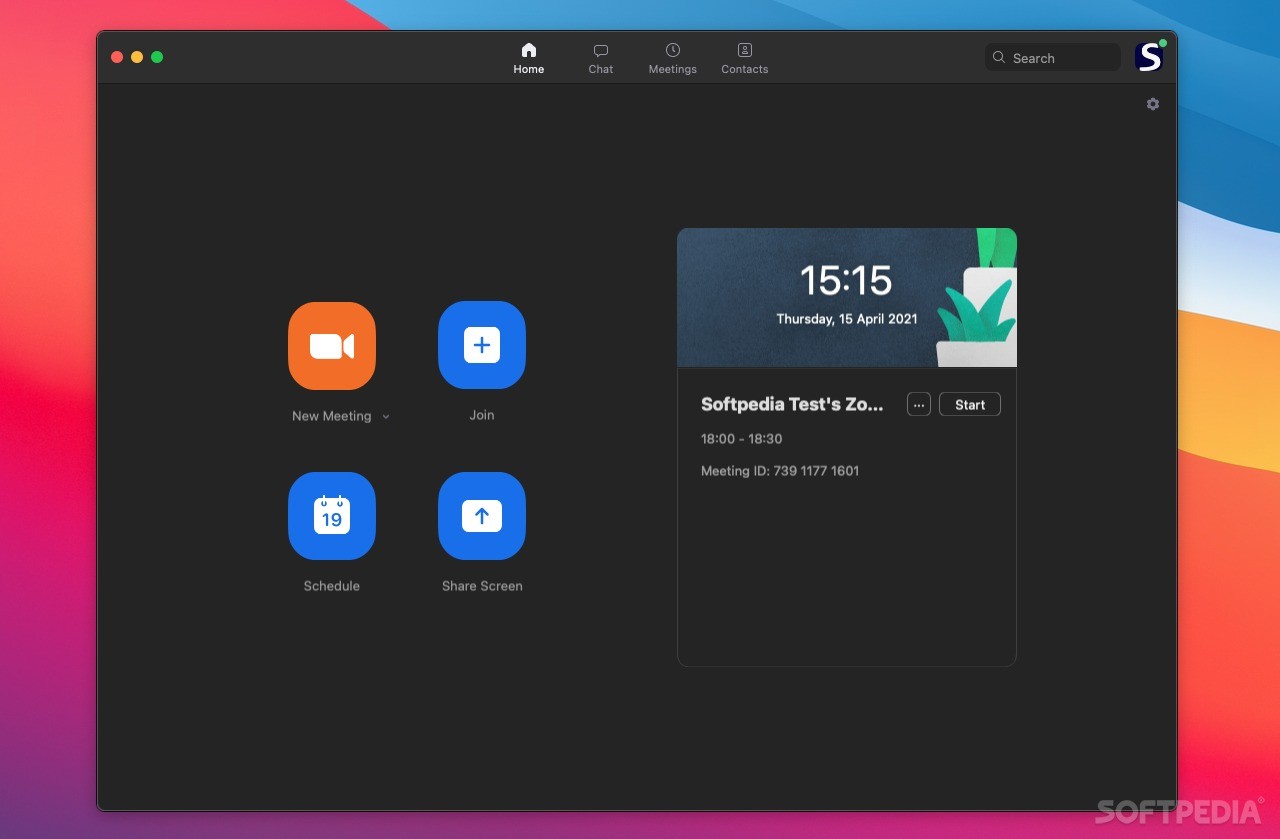
На одному з етапів система безпеки запросить пароль від облікового запису адміністратора — це стандартна процедура для інсталяції програм. Введіть його для підтвердження. Після завершення встановлення застосунок з’явиться в папці «Програми», і його можна буде запустити через Launchpad або Finder.
Під час початкового налаштування слід звернути увагу на кілька моментів:
- Дозволи. Під час першого запуску Zoom запросить доступ до камери, мікрофона і, можливо, екрана для демонстрації. Необхідно надати всі ці дозволи в системних налаштуваннях, щоб програма працювала коректно.
- Автоматичні оновлення. Можна ввімкнути в налаштуваннях програми. Це гарантує, що на пристрої завжди буде найсвіжіша та найбезпечніша версія Zoom.
- Вхід через Apple ID. Прискорює процес авторизації.
Головне — уважно дотримуватися інструкцій інсталятора і надати програмі необхідні дозволи в налаштуваннях системи для доступу до камери і мікрофона.
Як встановити Zoom на Linux
Встановити зум на ноутбук з Linux — процедура, яка також потребує попереднього вивчення. Це пов’язано з різноманітністю дистрибутивів цієї операційної системи. Процес може трохи відрізнятися для Ubuntu, Debian або Fedora, але загальний принцип залишається тим самим: завантажити пакет з офіційного сайту і встановити його за допомогою системних інструментів.
Перейдіть на сторінку zoom.us/download і знайдіть розділ для Linux. Там потрібно буде вибрати свій дистрибутив зі списку, що випадає, його версію та архітектуру процесора (зазвичай 64-bit). Після вибору система запропонує завантажити відповідний пакет:.deb для Debian/Ubuntu або.rpm для Fedora/CentOS. Після завантаження пакета його можна встановити двома способами. Найпростіший — відкрити файл подвійним клацанням, після чого запуститься графічний менеджер застосунків. Залишається натиснути кнопку «Встановити» і ввести пароль. Альтернативний спосіб — через термінал. Для цього потрібно відкрити консоль, перейти в каталог із завантаженим файлом і виконати команду sudo apt install./zoomamd64.deb (для.deb пакетів), підтвердивши дію паролем.
Встановлення через термінал дає більше контролю над процесом і може бути корисним у разі виникнення помилок. Наприклад, якщо у вашому дистрибутиві бракує якихось залежностей, консоль повідомить про це і запропонує команду для їх інсталяції (sudo apt -f install). Це робить термінал потужним інструментом для розв’язання проблем.
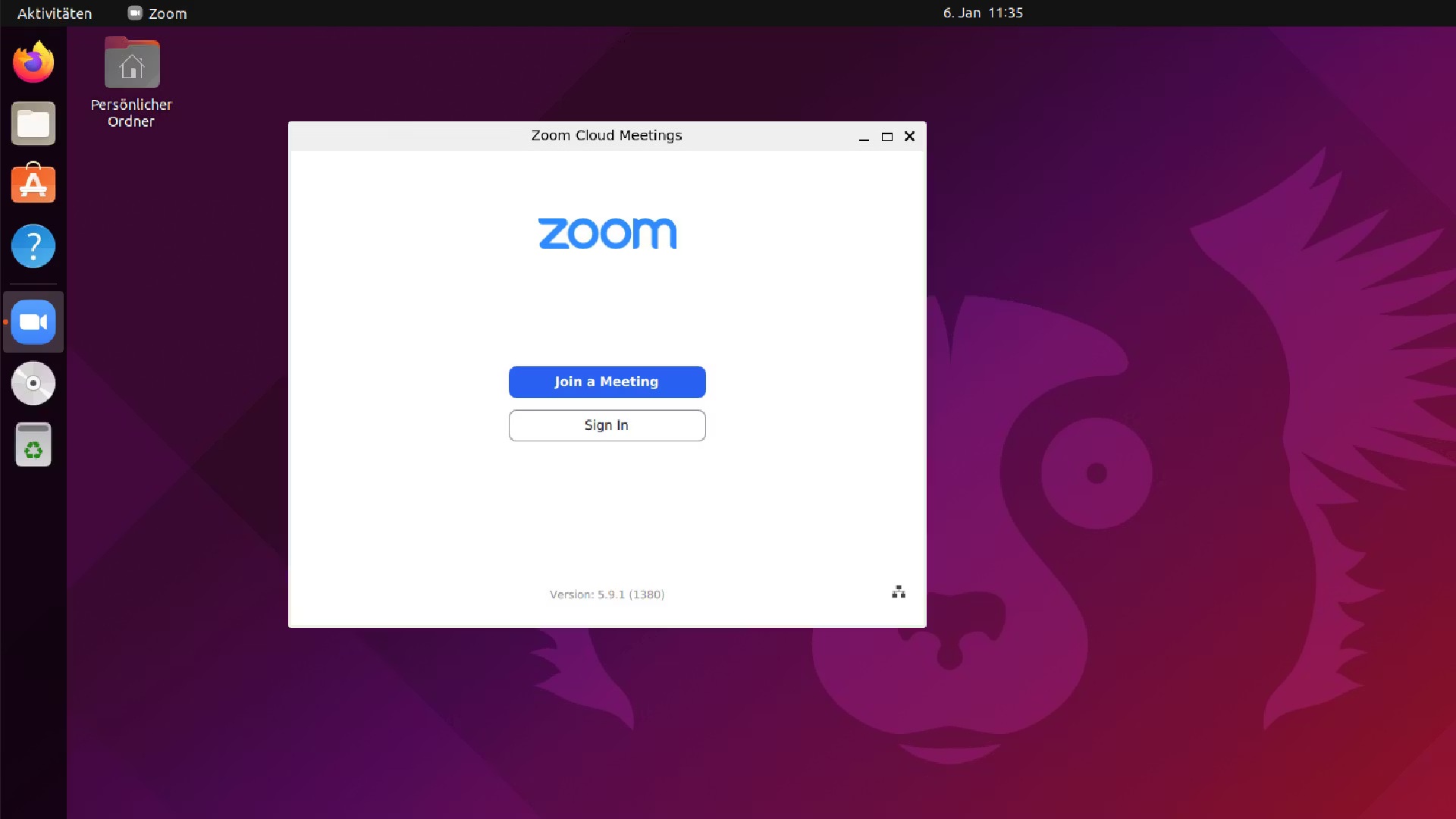
Перші кроки після встановлення
Якщо потрібно швидко підключитися до дзвінка, достатньо вибрати опцію «Увійти в конференцію». З’явиться вікно, де потрібно ввести ідентифікатор зустрічі (Meeting ID), який надіслав організатор, і вказати своє ім’я. Реєстрація для цього не потрібна. Якщо ж планується організовувати власні конференції, знадобиться обліковий запис. Для цього слід натиснути «Увійти в» (Sign In) та або зареєструватися за допомогою електронної пошти, або авторизуватися через акаунти Google чи Facebook.
Важлива примітка про безпеку
Ключовий аспект у будь-якому з методів, як встановити Зум на ноут, — це безпека. Завантаження застосунків з неперевірених джерел несе серйозні ризики, включно із зараженням комп’ютера вірусами, крадіжкою особистої інформації або впровадженням шпигунських програм.
Щоб уникнути неприємностей, звантажити Zoom на ноутбук слід виключно з офіційного сайту zoom.us. Сторонні ресурси можуть пропонувати застарілі або модифіковані версії програми, які не тільки працюють нестабільно, а й становлять загрозу для безпеки пристрою. Розробники Zoom постійно покращують захист і регулярно випускають оновлення, які закривають знайдені вразливості. Тільки офіційний клієнт гарантує отримання всіх цих апдейтів своєчасно.

























Авторизуйтесь через соціальні мережі